مواد جي جدول
جيڪڏهن توهان جي ڊيٽا سيٽ ۾ خالي جايون آهن جيڪي غير ضروري آهن توهان کي انهن کي هٽائڻ جي ضرورت پوندي. هن آرٽيڪل ۾، مان توهان کي ڏيکاريندس ست موثر طريقا ايڪسل ۾ خالي جڳهن کي هٽائڻ لاءِ.
چون ٿا، اسان وٽ هڪ ڊيٽا سيٽ آهي جتي مختلف سيلن ۾ ڪيترائي خالي اسپيس آهن. ھاڻي ھاڻي انھن خالي جڳھن کي ختم ڪنداسين.
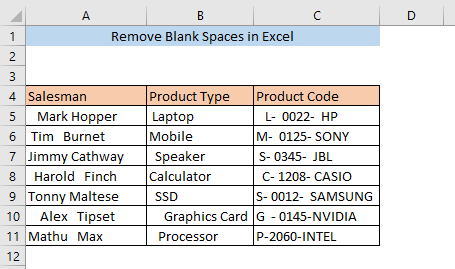
ڊائون لوڊ مشق ورڪ بڪ
5> Excel.xlsm ۾ خالي جڳھون ھٽايو<0ايڪسل ۾ خالي جڳهن کي ختم ڪرڻ جا 7 طريقا
1. خالي جڳهن کي ختم ڪرڻ لاءِ TRIM فنڪشن
توهان آساني سان خالي جڳهن کي ختم ڪري سگهو ٿا
استعمال ڪندي TRIM فنڪشن . هيٺ ڏنل فارمولا ٽائپ ڪريو خالي سيل ۾ ( A16 ),
6> =TRIM(A5) هتي، ٽريم فنڪشن منتخب ٿيل سيل مان اضافي خالي اسپيس کي هٽائي ڇڏيندو A5 .
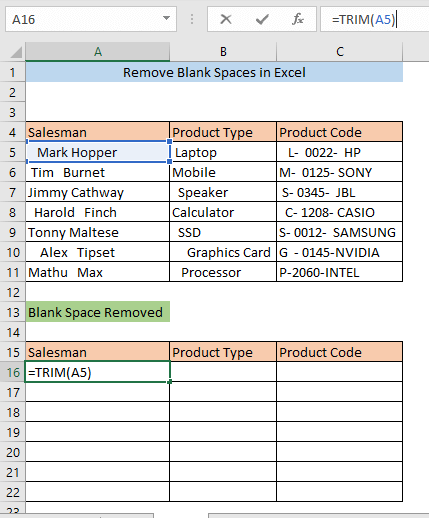
دٻايو ENTER ۽ توهان متن کي خالي بغير ڳوليندا. سيل ۾ اسپيس A16 .
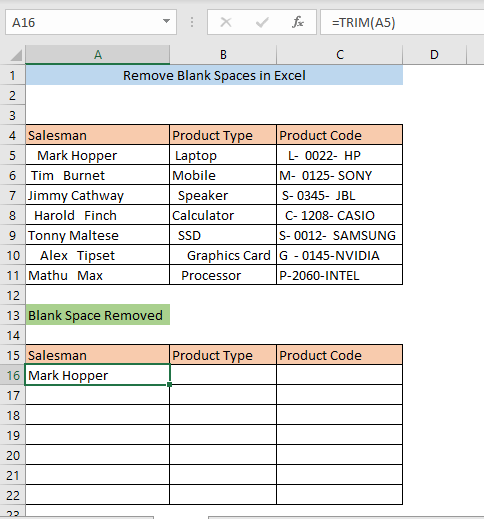
سيل کي ڇڪيو A16 ساڳئي فارمولا کي ڪالمن ۾ ٻين سڀني سيلن لاءِ لاڳو ڪرڻ لاءِ A .
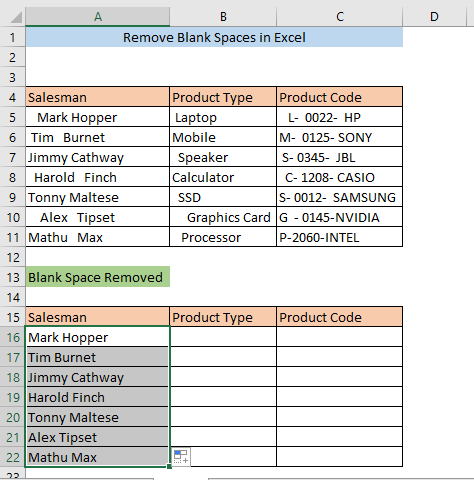
7>وڌيڪ پڙهو: 7>ڪيئن ختم ڪجي اسپيس اڳ ۾ ايڪسل ۾ ٽيڪسٽ
2. ڳوليو ۽ تبديل ڪريو ڪمانڊ
استعمال ڪندي ڳولھيو ۽ تبديل ڪريو ڪمان خالي جڳھن کي ختم ڪرڻ جو ٻيو طريقو آھي. پهرين، سيلز کي چونڊيو جتان توهان خالي جايون هٽائڻ چاهيو ٿا ۽ وڃو Home> تدوين > ڳولهيو & منتخب ڪريو > تبديل ڪريو >>>>>>>>>> هاڻي، هڪ ڳولهيو ۽ تبديل ڪريو ونڊو ظاهر ٿيندو. هڪ جاءِ داخل ڪريو ڳولھيو ڇا باڪس ۽ ڪلڪ ڪريو بدلايوسڀ .
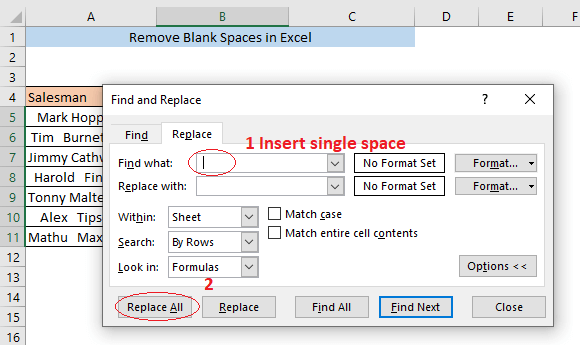
هاڻي هڪ تصديق واري خاني ظاهر ٿيندي جنهن ۾ تبديلين جو تعداد ڏيکاريو ويندو. ڪلڪ ڪريو OK هن باڪس ۾ ۽ بند ڪريو ڳولايو ۽ تبديل ڪريو ونڊو.
16>
هاڻي توهان ڏسي سگهو ٿا سڀئي خالي جايون ٿي ويون آهن. توهان جي چونڊيل سيلز مان هٽايو ويو آهي.
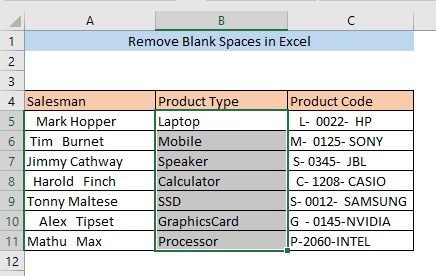
وڌيڪ پڙهو: 7>سليم ۾ هڪ سيل ۾ اسپيس کي ڪيئن هٽايو
3. SUBSTITUTE فنڪشن کي هٽائڻ لاءِ خالي جايون
توهان پڻ استعمال ڪري سگهو ٿا SUBSTITUTE فنڪشن خالي اسپيس کي هٽائڻ لاءِ. سيل ۾ هيٺ ڏنل فارمولا ٽائپ ڪريو B16 ،
=SUBSTITUTE(B5, " ", "") هتي، متبادل فنڪشن منتخب ٿيل سيل مان اسپيس کي ختم ڪندو B5 .
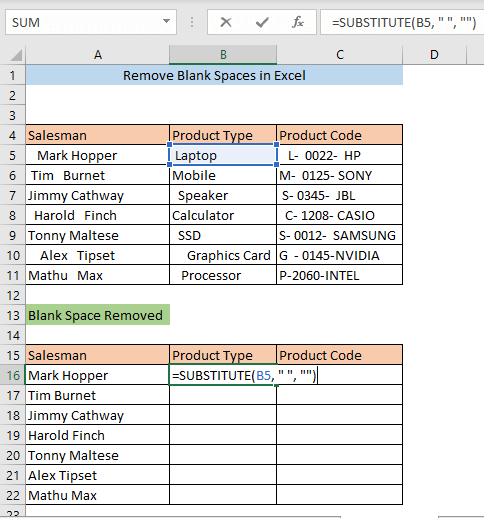
دٻايو ENTER ۽ توهان کي سيل ۾ خالي اسپيس کانسواءِ ٽيڪسٽ ملندو B16 .
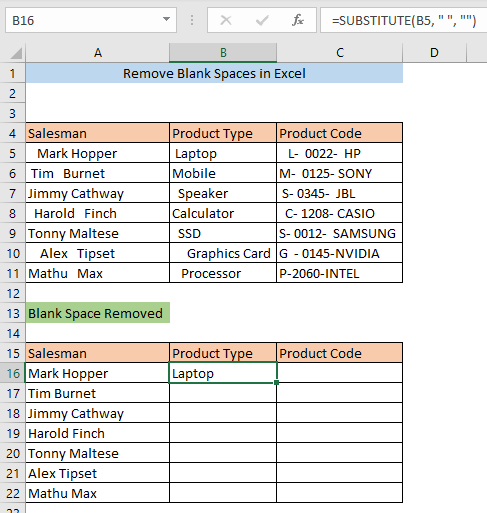
گھچيو B16 سيل فارمولا لاڳو ڪرڻ لاءِ ڪالمن جي ٻين سڀني سيلن لاءِ B .
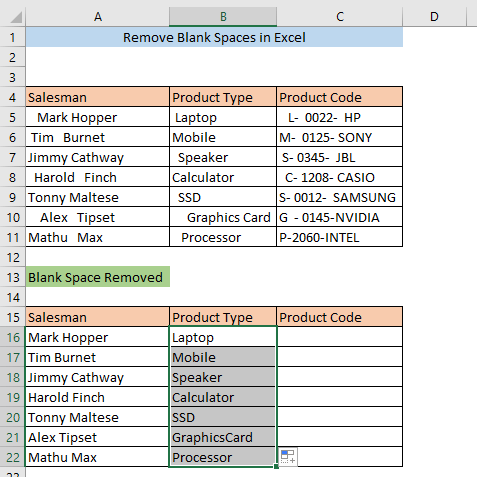
ملندڙ پڙھڻ:
21>4. REPLACE فنڪشن ذريعي خالي جاءِ هٽايو
استعمال ڪرڻ REPLACE فنڪشن هڪ ٻيو طريقو آهي خالي جڳهن کي هٽائڻ جو. سيل ۾ هيٺ ڏنل فارمولا ٽائپ ڪريو B16 ،
=REPLACE(B5,1,LEN(B5)-LEN(TRIM(B5)),"") هتي، LEN فنڪشن اسٽرنگ جي ڊيگهه ڏئي ٿو سيل جو B5 . LEN(B5)-LEN(TRIM(B5) حصو خالي جڳھن جو تعداد ڏئي ٿو. آخرڪار، REPLACE فنڪشن اصل متن کي خالي اسپيس کان سواءِ اسٽرنگ سان تبديل ڪري ٿو.
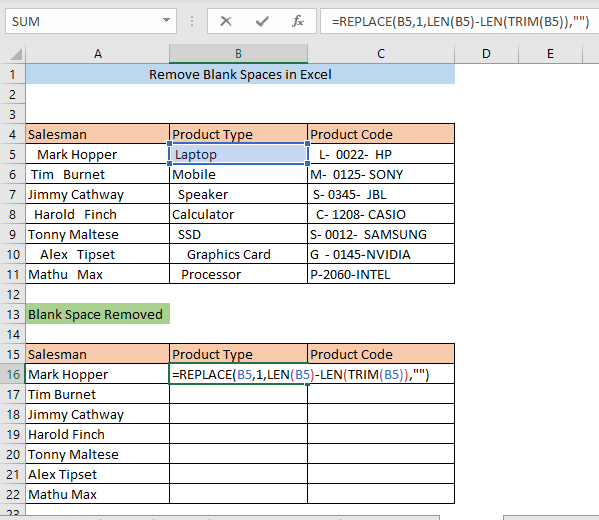
دٻايو ENTER ۽ توهان کي سيل ۾ خالي اسپيس کان سواءِ ٽيڪسٽ ملندو B16 .
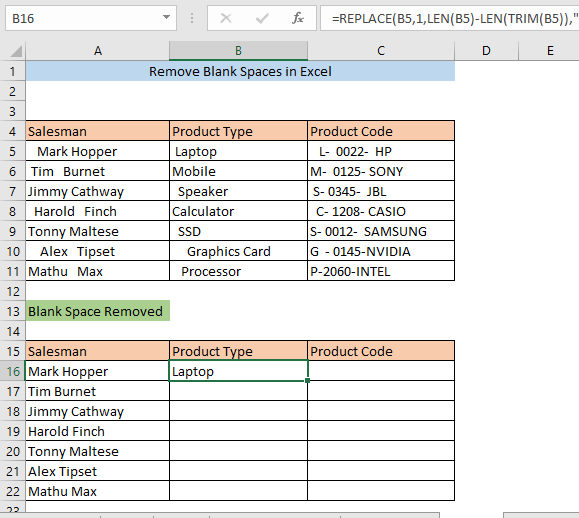
سيل کي ڇڪيو B16 فارمولا لاڳو ڪرڻ لاءِ ڪالمن جي ٻين سڀني سيلن لاءِ B .
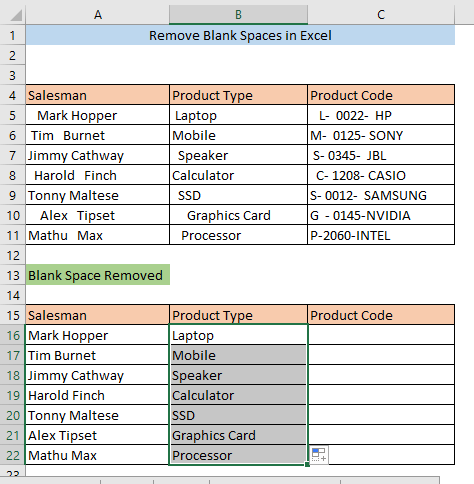
5. خالي اسپيس کي ختم ڪرڻ لاءِ ٽيڪسٽ ٽو ڪالمن فيچرز
توهان پڻ استعمال ڪري سگهو ٿا ٽيڪسٽ کان ڪالم فيچرز خالي اسپيسز کي هٽائڻ لاءِ ڪالم. پهرين، ڪالم چونڊيو ۽ وڃو ڊيٽا> ڊيٽا جا اوزار > ڪالمن ۾ ٽيڪسٽ
7> 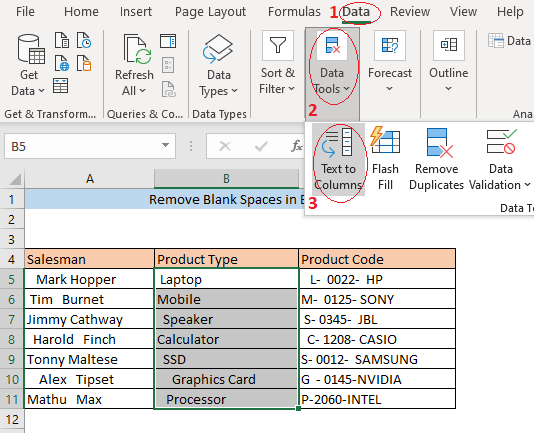
ان کان پوءِ هڪ ونڊو ظاهر ٿيندي جنهن جو نالو آهي Text to Columns Wizard . منتخب ڪريو مقرر ٿيل ويڪر ۽ ڪلڪ ڪريو اڳيون .
29>
ٻئي قدم ۾، عمودي لڪير کي پنھنجي متن جي آخر تائين منتقل ڪريو. ۽ ڪلڪ ڪريو اڳيون.
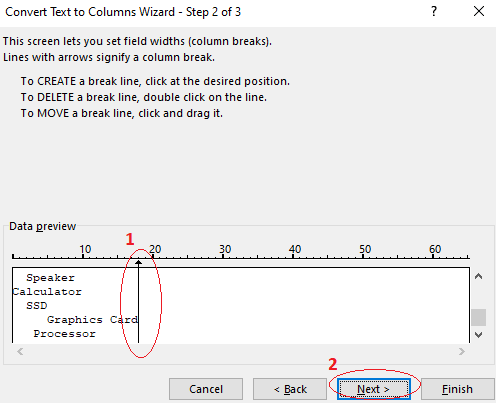 1>
1>
آخري قدم ۾، چونڊيو جنرل ۽ ڪلڪ ڪريو ختم.
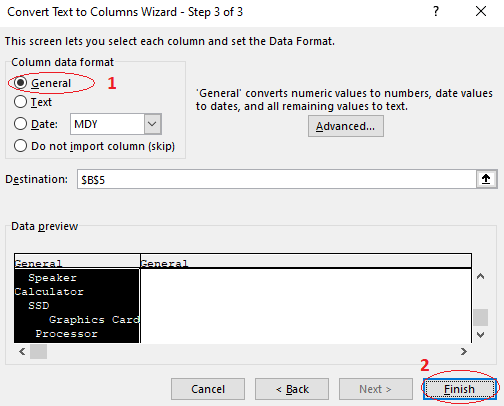
هاڻي توهان ڏسي سگهو ٿا، توهان جي چونڊيل ڪالمن جي سيلن ۾ ڪا به خالي جاءِ ناهي.
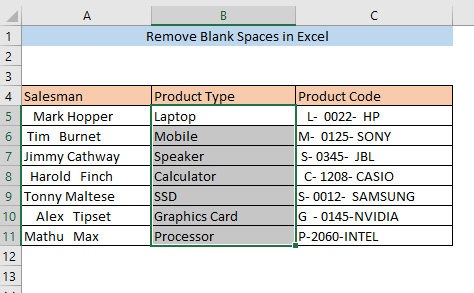
6. خالي جڳهن کي هٽائڻ لاءِ VBA
خالي جڳهن کي هٽائڻ جو هڪ ٻيو طريقو آهي ڪسٽم فنڪشن استعمال ڪندي Microsoft Visual Basic Applications (VBA) . پهرين، پريس ڪريو ALT+F11 . اهو کلي ويندو VBA ونڊو. ھاڻي VBA ونڊو مان پروجيڪٽ پينل ۾ شيٽ جي نالي تي صحيح ڪلڪ ڪريو. هڪ ڊراپ ڊائون مينيو ظاهر ٿيندو. ان کي وڌائڻ لاءِ ڊراپ ڊائون مينيو مان Insert تي ڪلڪ ڪريو ۽ منتخب ڪريو Module .
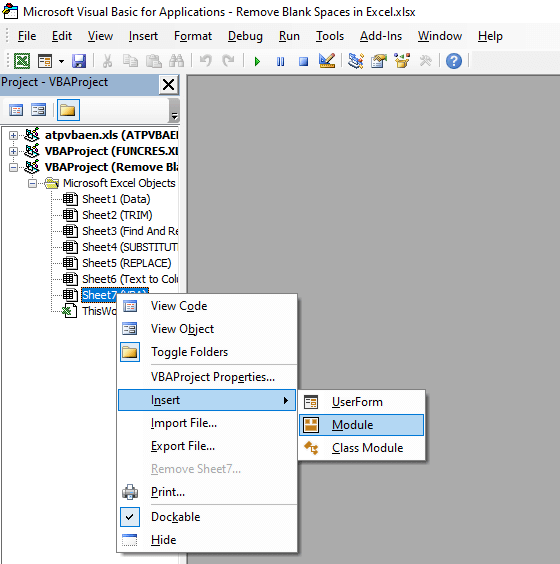
هاڻي، هڪ Module(Code) ونڊو ظاهر ٿيندي.
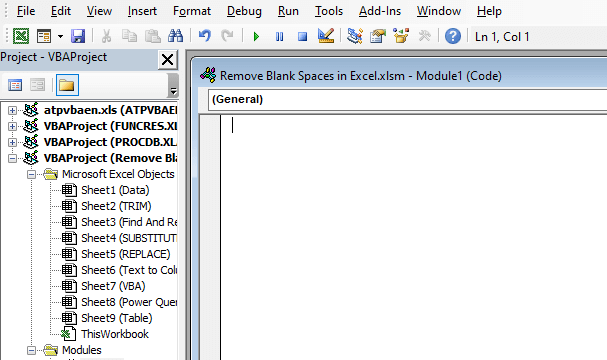
هيٺ ڏنل ڪوڊ داخل ڪريو ماڊيول ۾.
1591
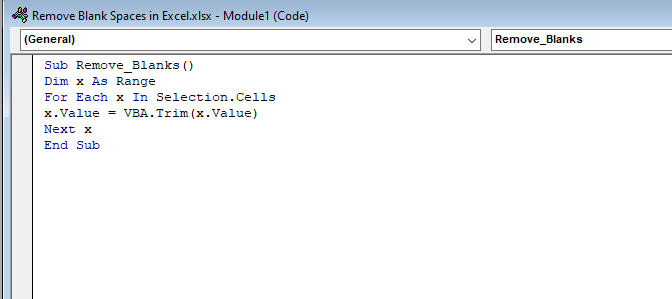
ڪوڊ داخل ڪرڻ کان پوءِ، بند ڪريو VBA ونڊو. ھاڻي، پنھنجو ڊيٽا سيٽ چونڊيو ۽ ڏانھن وڃو ڏسو > Macros .
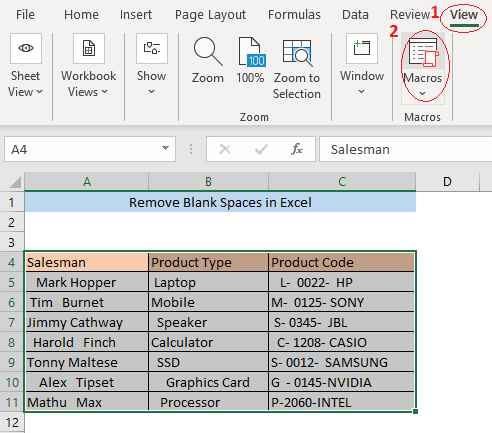
A Macro ونڊو ظاهر ٿيندي. رن کي دٻايو.

اهو توهان جي ڊيٽا سيٽ مان سڀ غير ضروري خالي جڳهون ختم ڪري ڇڏيندو.
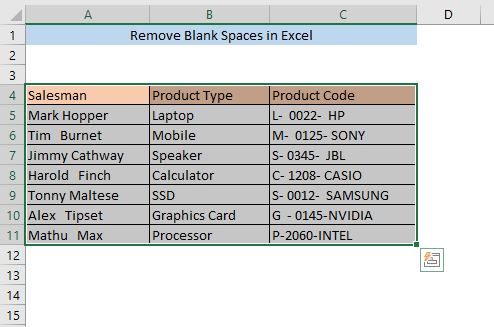
7. خالي جڳهن کي ختم ڪرڻ لاءِ پاور سوال
استعمال ڪرڻ پاور سوال هڪ ٻيو طريقو آهي خالي جڳهن کي هٽائڻ لاءِ. پنهنجو ڊيٽا سيٽ چونڊيو ۽ وڃو ڊيٽا > ڊيٽا حاصل ڪريو > ٻين ذريعن کان > ٽيبل/رينج مان
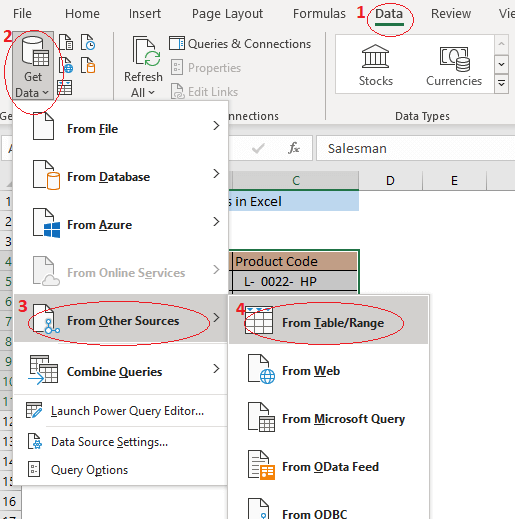
A Create Table باڪس ظاهر ٿيندو. دٻايو OK .
40>
هاڻي، هڪ پاور سوال ايڊيٽر ونڊو کلي ويندي.
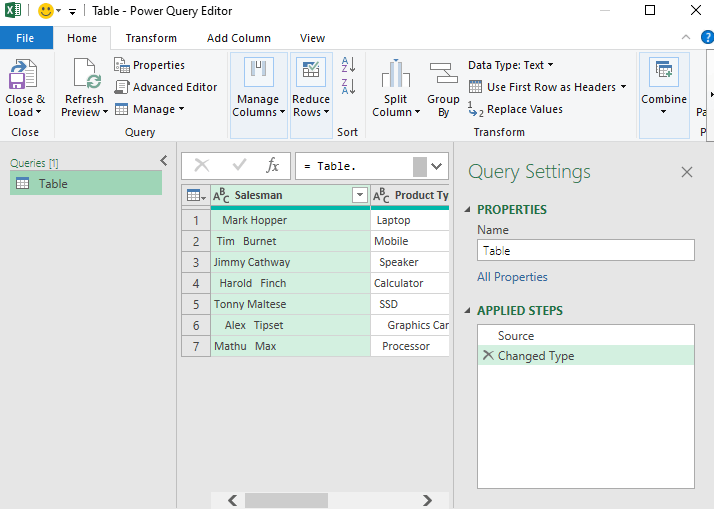
توھان ڏسي سگھوٿا توھان جو سمورو ڊيٽا ونڊو ۾ درآمد ڪيو ويو آھي.
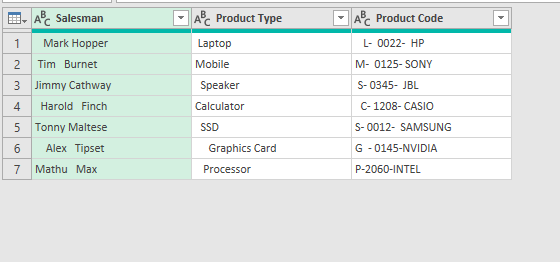
ھاڻي ڪنھن به ھيڊر تي ساڄي ڪلڪ ڪريو ۽ منتخب ڪريو ٽرانسفارم > ٽرم .
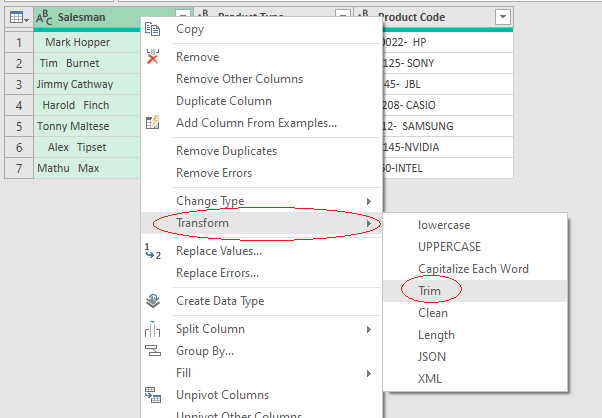
سڀني ڪالمن لاءِ ساڳيو عمل ورجايو. اهو خالي هنڌن کي هٽائي ڇڏيندو.
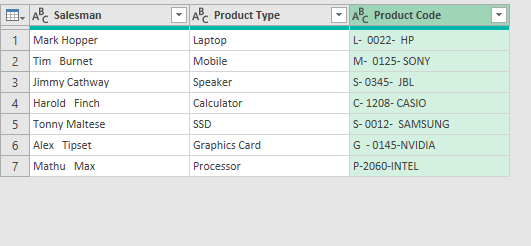
هاڻي هوم ٽيب مان، چونڊيو بند ڪريو ۽ بند ڪريو. لوڊ ڪريو .
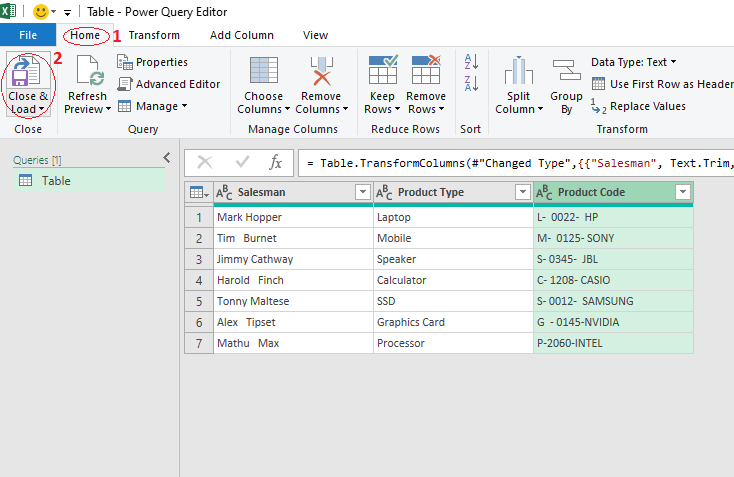
هاڻي توهان ڏسي سگهو ٿا ڊيٽا درآمد ٿيل آهي توهان جي Excel فائل ۾ نئين شيٽ ۾ ٽيبل.
7> 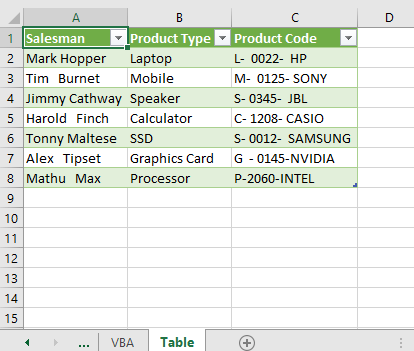
نتيجو
دستي طور تي خالي جڳھن کي ختم ڪرڻ تمام مشڪل ٿي سگھي ٿو. مٿي بيان ڪيل طريقن مان ڪو به توهان کي توهان جي ڊيٽا سيٽ مان خالي جڳهن کي هٽائڻ جي اجازت ڏيندوڪلڪ. مون کي اميد آهي ته توهان هن مضمون کي مفيد مليو آهي. جيڪڏھن توھان کي ڪو مونجھارو آھي مھرباني ڪري تبصرو ڪريو.

